這是 Obsidian 使用教學 — 基礎篇的第 8 篇文章。
在 上一篇文章 中,我介紹了一個常被忽略、但實際上非常有用的功能 Workspaces,可以讓我們儲存 Obsidian 版面配置,根據使用場景快速切換不同版面。
這篇文章我要介紹 Obsidian 的快捷鍵 (Hotkey) 功能,可以讓你的操作速度倍速成長。
相比於 Notion、Evernote…等其他筆記是固定式的快捷鍵,Obsidian 可讓你根據自己的習慣設定快捷鍵。
只要到 Settings > Hotkeys 即可開始設定。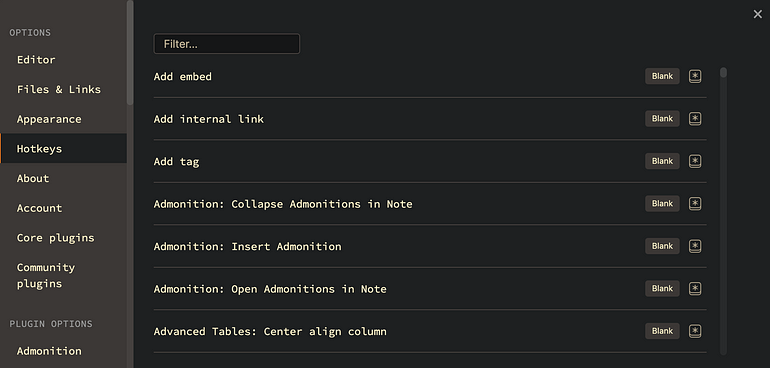
打開 Hotkey 視窗,你會發現 Obsidian 中可以設定的快捷鍵超・級・多,以下 14 項功能是我建議一定要設定的快捷鍵,使用頻率非常高。
備註:Obsidian 的 每一款 Core plugins/ Community plugins 幾乎都能夠設定快捷鍵,這篇文章僅說明預設狀態下能設定的快捷鍵。
cmd + o
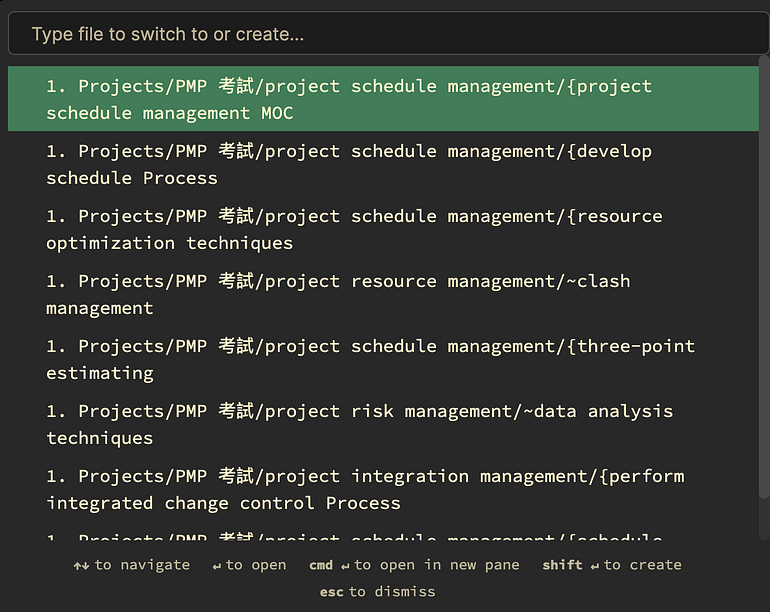
cmd + ctrl + ←
cmd + ctrl + →
cmd + esc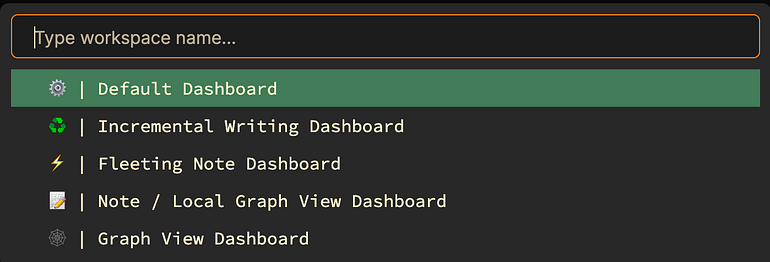
[]()
cmd + k
cmd + w
cmd + n
cmd + L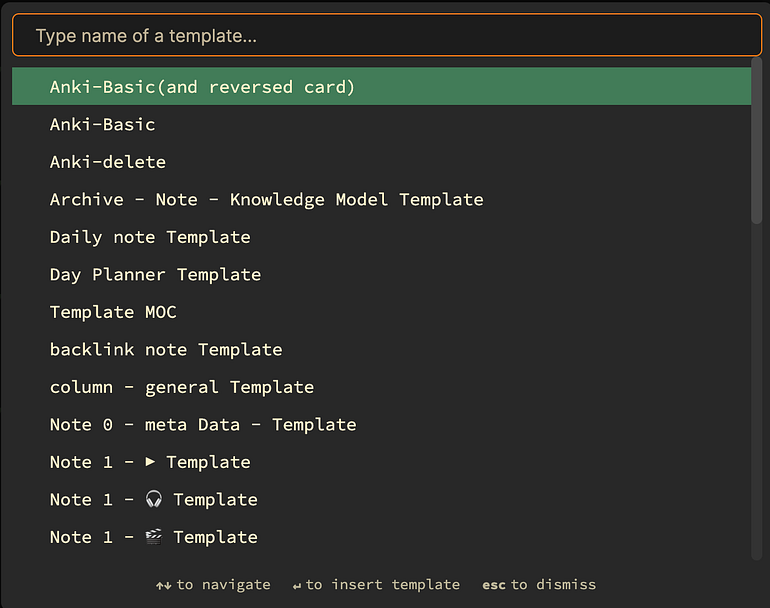
cmd + m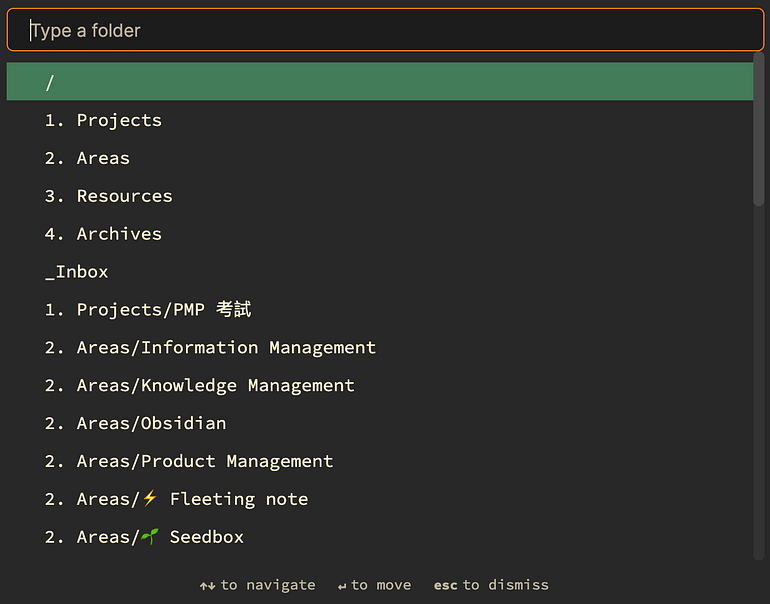
cmd + p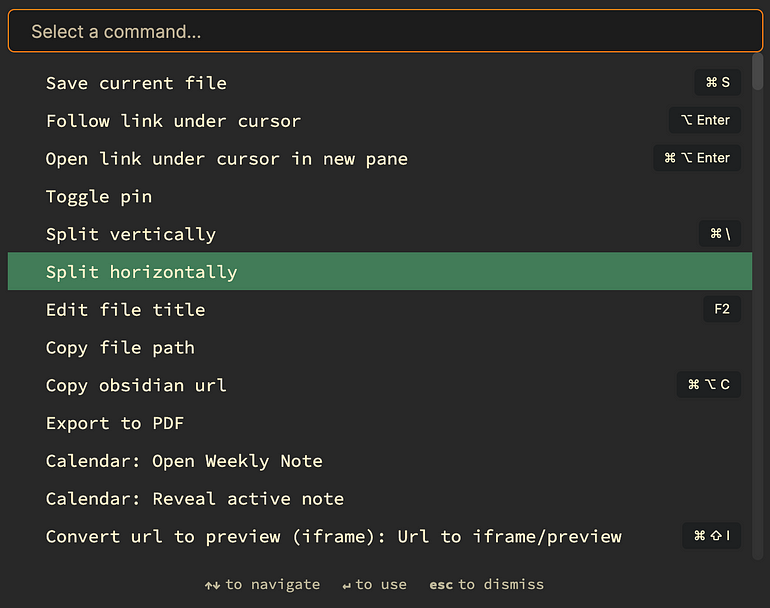
cmd + 1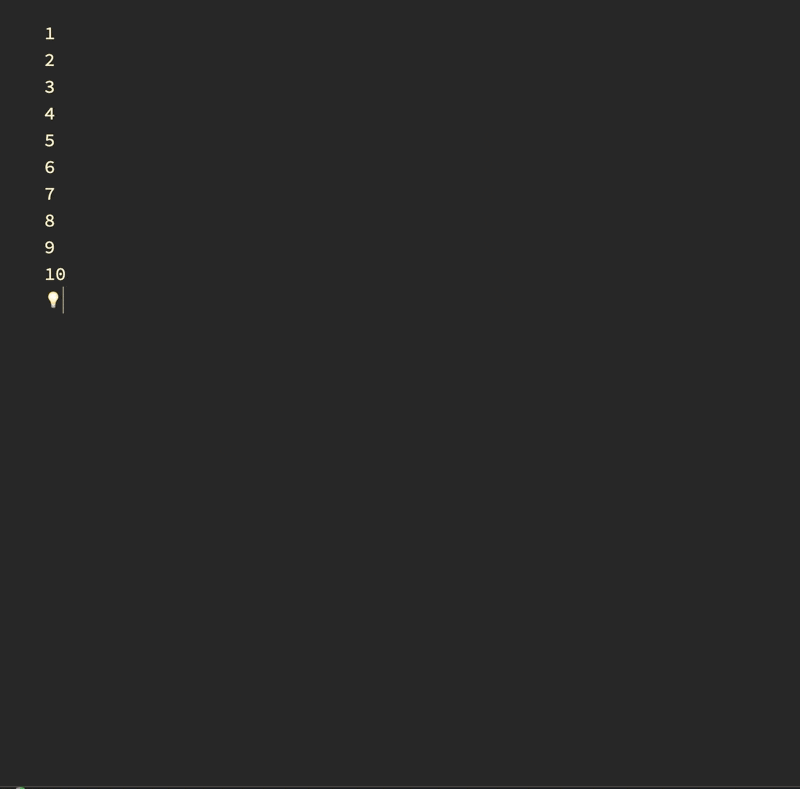
cmd + 2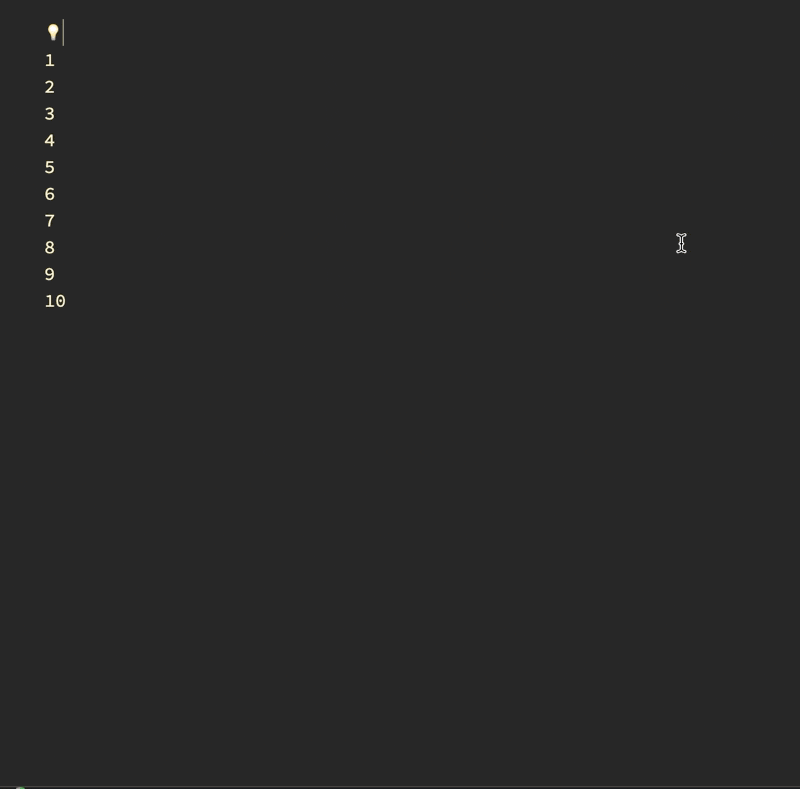
cmd + F
cmd + shift + F
這篇文章介紹了 14 項 Obsidian 預設功能的快捷鍵設定。
我建議如果要將一項工具用的好,一定要去學習這項軟體提供的快捷鍵功能 。當我們能夠用更短的時間指揮電腦幫我們做事,就能集中精神在內容撰寫、梳理脈絡上。
